为什么电脑连不上蓝牙耳机win11 Win11蓝牙耳机无法连接怎么办
更新时间:2025-02-10 08:44:44作者:xiaoliu
Win11系统更新后,很多用户遇到了电脑无法连接蓝牙耳机的问题,这一情况可能是由于系统更新导致的兼容性问题,或者是蓝牙驱动程序出现了错误。在面对这种情况时,用户可以尝试重新启动电脑、更新蓝牙驱动程序、检查设备是否开启蓝牙等方法来解决问题。同时用户还可以尝试重置蓝牙设置或者恢复系统设置来修复连接问题。通过这些方法,希望能够帮助用户解决Win11系统下蓝牙耳机无法连接的困扰。
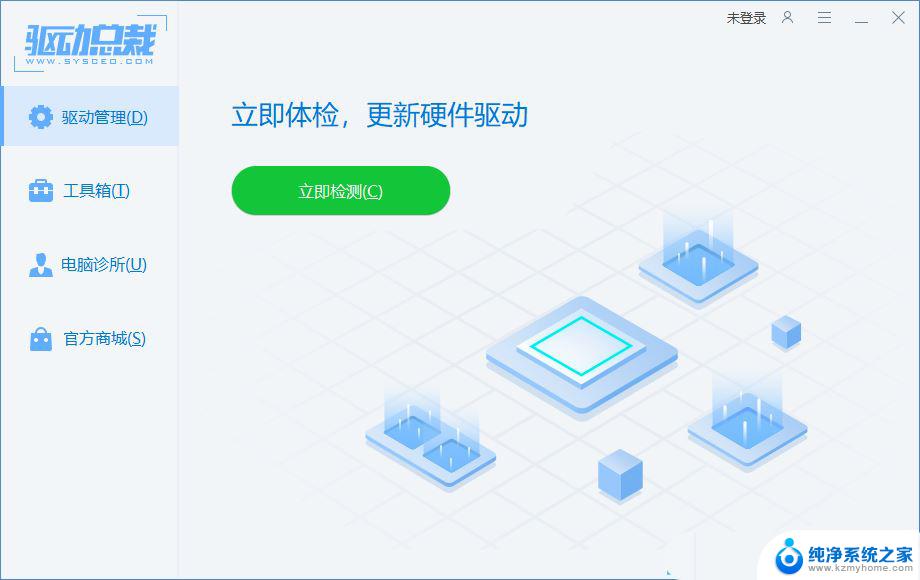
1、点击【开始图标】,再选择【设置】;

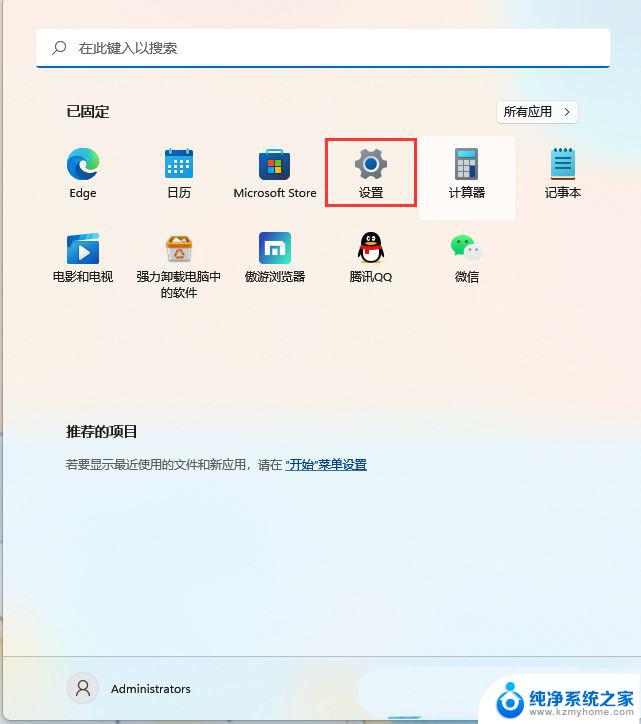
2、设置窗口,左侧选择【蓝牙和其他设备】。右侧点击【添加设备】;

选择【蓝牙(鼠标、键盘、笔、音频设备、控制器等)】
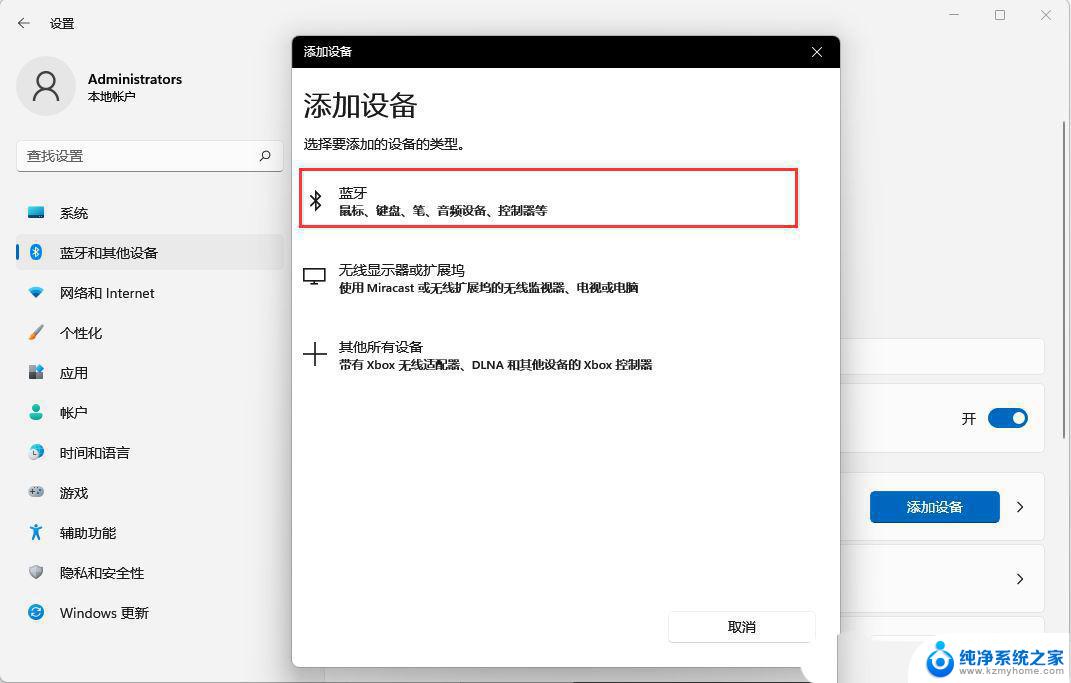
3、选择要配对的设备,添加你的蓝牙耳机即可;注:需先将蓝牙耳机打开才可以搜索到
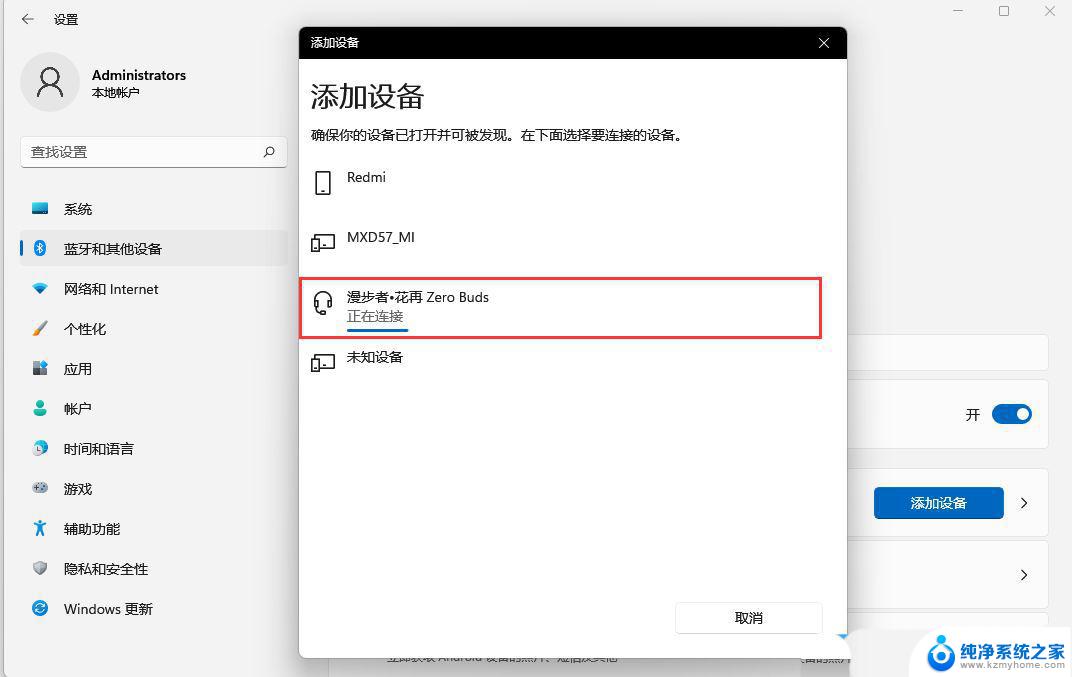
提示:你的设备已准备就绪!

4、点击右下角的【扬声器】图标,再点击【 > 管理音频设备】;


5、最后,选中蓝牙耳机,就可以设为默认设备了;
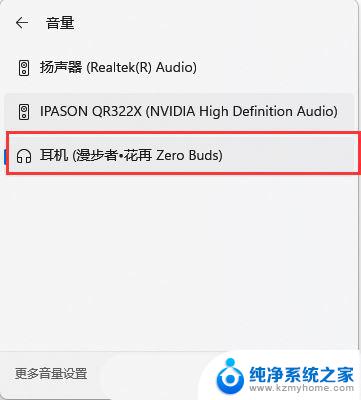
蓝牙耳机怎么连接电脑win11? Win11蓝牙耳机连接电脑的技巧
以上就是为什么电脑连不上蓝牙耳机win11的全部内容,有遇到这种情况的用户可以按照小编的方法来进行解决,希望能够帮助到大家。
为什么电脑连不上蓝牙耳机win11 Win11蓝牙耳机无法连接怎么办相关教程
- win11小新怎么连蓝牙耳机 电脑蓝牙耳机连接不上
- win11蓝牙耳机连不上 Win11蓝牙耳机无法识别的解决办法
- 蓝牙耳机如何连接电脑win11 Win11电脑连接蓝牙耳机的方法
- 为什么已连接蓝牙耳机,声音还是从扬声器 win11蓝牙耳机连接电脑仍然外放怎么办
- 笔记本win11系统怎么连蓝牙耳机 Win11连接蓝牙耳机步骤
- win11搜索到蓝牙耳机但连不上 Win11蓝牙耳机无法配对解决方案
- win11键盘突然变成快捷键 win11键盘快捷键取消方法
- win11电脑唤醒不了 Win11睡眠无法唤醒怎么解决
- win11更新后闪屏无法控制 Win11电脑桌面闪屏无法使用解决方法
- win11如何调出外接摄像头 电脑摄像头怎么开启
- win11设置样式改变 Win11系统桌面图标样式调整方法
- win11删除任务栏显示隐藏图标 win11任务栏隐藏的图标怎么删除
win11系统教程推荐
- 1 win11更新后闪屏无法控制 Win11电脑桌面闪屏无法使用解决方法
- 2 win11管理已连接网络 Win11如何查看已有网络连接
- 3 取消windows11更新 禁止Win10更新到Win11的方法
- 4 windows11截屏都哪去了 win11截图保存位置
- 5 win11开始放左边 win11任务栏开始键左边设置教程
- 6 windows11系统硬盘 windows11系统新装硬盘格式化步骤
- 7 win11电脑edge浏览器都打不开 win11edge浏览器打不开错误解决方法
- 8 win11怎么设置账户头像 Win11账户头像怎么调整
- 9 win11总是弹出广告 Windows11 广告弹窗关闭教程
- 10 win11下面图标怎么不合并 win11任务栏图标不合并显示设置步骤